Betulkan Perkhidmatan Pelanggan Dasar Kumpulan Gagal Ralat Logon di Windows 10/11
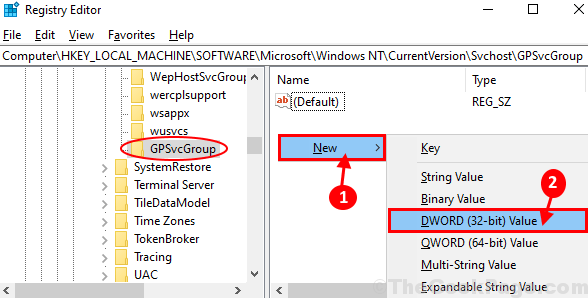
- 2971
- 607
- Noah Torp
Sesetengah pengguna Windows 10 mengadu tentang masalah dalam forum, kerana mereka tidak dapat log masuk ke peranti Windows 10 mereka yang membuang mesej ralat yang menyatakan "Perkhidmatan Pelanggan Dasar Kumpulan gagal log masuk". Sekiranya anda berada dalam keadaan yang sama, jangan risau. Ikuti perbaikan artikel ini dan masalahnya akan diselesaikan dengan mudah. Tetapi sebelum meneruskan penyelesaian utama, cubalah penyelesaian ini-
Penyelesaian-
1. Reboot komputer anda dan periksa sama ada ia membantu atau tidak.
2. Semak jika ada Kemas kini Windows sedang menunggu di komputer anda.
Sekiranya mana -mana penyelesaian ini tidak menyelesaikan masalah anda, pergi ke perbaikan ini-
Isi kandungan
- Betulkan 1 Lumpuhkan Permulaan Cepat
- FIX-2 Mulakan semula Perkhidmatan Dasar Kumpulan dan Tetapkan Semula Winsock
- Fix-3 Edit Registry
- FIX-4 Ubah suai editor pendaftaran
Betulkan 1 Lumpuhkan Permulaan Cepat
Berpaling Permulaan Cepat 'off' di komputer anda dapat menyelesaikan masalah ini.
1. Untuk mengakses Jalankan tetingkap, tekan 'Kekunci windows+r'.
2. Setelah berbuat demikian, Salin tampal perintah ini dan kemudian tekan masuk.
kawalan.exe powercfg.Cpl ,, 3
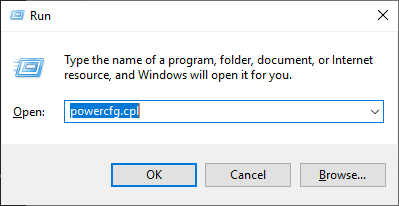
3. Dalam Pilihan Kuasa tetingkap, di sebelah kiri, klik pada "Pilih butang kuasa apa".
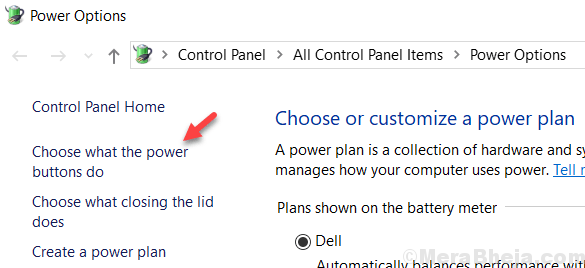
4. Sekarang, klik pada "Tukar tetapan yang tidak tersedia pada masa ini".
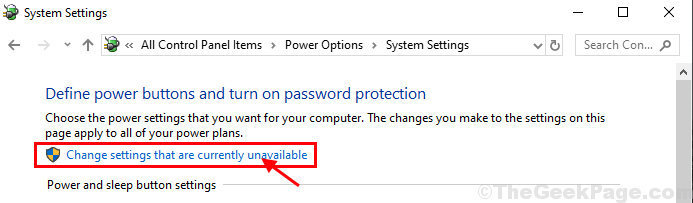
5. Seterusnya, di bawah 'Tetapan penutupan' Nyahtanda pilihan "Hidupkan Permulaan Cepat (disyorkan)"Akhirnya, klik pada"Simpan perubahan"Untuk menyimpan perubahan pada komputer anda.
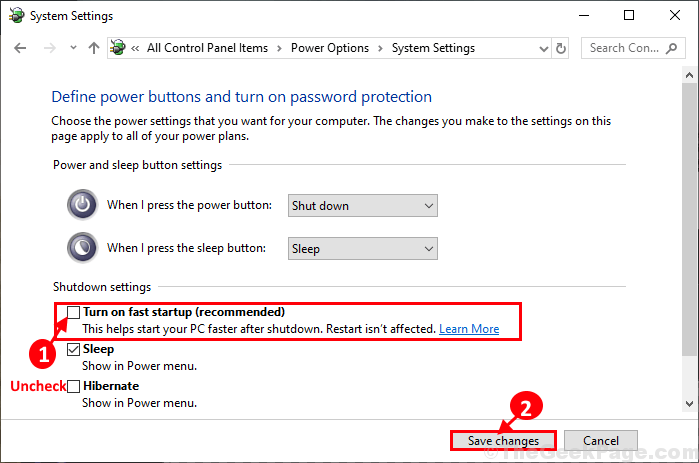
Tutup Tetapan sistem tetingkap di komputer anda.
Mula semula komputer anda untuk menyimpan perubahan. Setelah reboot cuba log masuk lagi. Periksa sama ada ralat masih ada atau tidak.
FIX-2 Mulakan semula Perkhidmatan Dasar Kumpulan dan Tetapkan Semula Winsock
1. Pada mulanya, tekan Kekunci windows+s. Kemudian, taipkan "perkhidmatan" di dalam Cari kotak.
2. Kemudian, klik pada "Perkhidmatan"Dalam hasil carian.
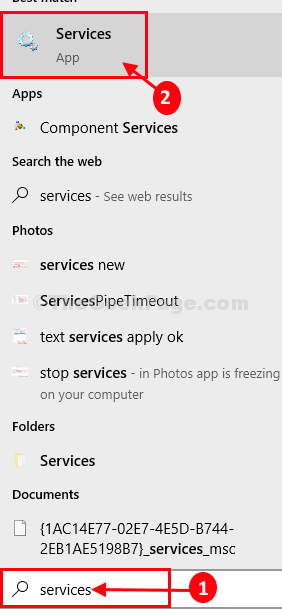
2. Dalam Perkhidmatan tetingkap, tatal ke bawah untuk mencari "Pelanggan Dasar Kumpulan"Dan Klik dua kali di atasnya untuk membukanya adalah sifat.
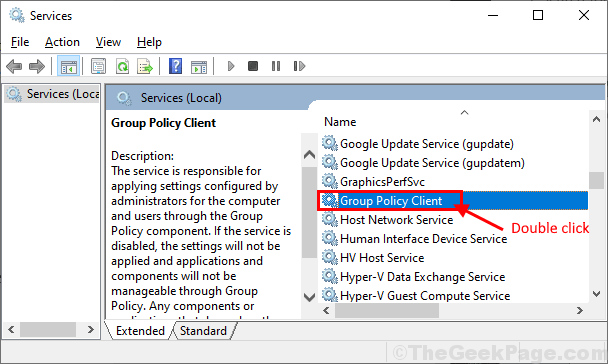
Klik kanan pada Pelanggan Dasar Kumpulan dan klik Mula semula.
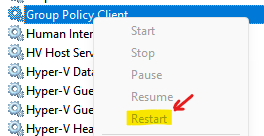
3. Dalam Sifat pelanggan dasar kumpulan tetingkap, tukar 'Jenis permulaan'Untuk "Automatik"Dan kemudian klik pada"Mula"Untuk memulakan perkhidmatan jika ia 'Berhenti'.
4. Klik pada "Memohon"Dan"okey"Untuk menyimpan perubahan pada komputer anda.
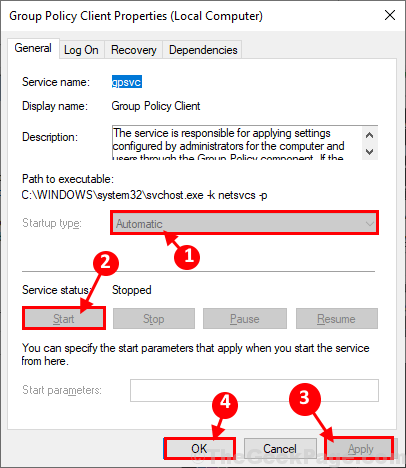
Tutup Perkhidmatan tetingkap di komputer anda.
5. Buka Jalankan tetingkap dengan menekan Kekunci Windows dan juga 'R'Kunci.
6. Sekarang, taip "cmd"Di sini dan klik pada"okey".
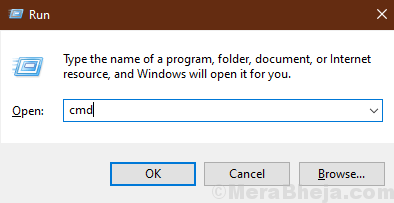
6. Dalam Arahan prompt tetingkap, Jenis atau Salin tampal perintah ini dan kemudian memukul Masukkan untuk melaksanakannya.
Netsh Winsock Reset
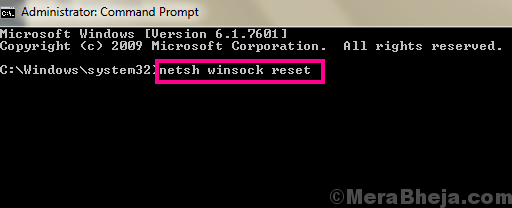
Tutup Arahan prompt tetingkap.
Fix-3 Edit Registry
1. Cari "Pendaftaran"Di kotak carian tingkap
2. Pilih "Editor Pendaftaran".
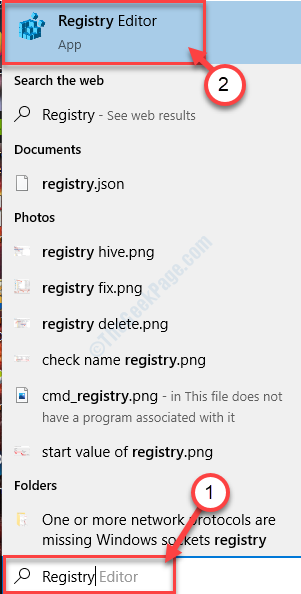
3 - Sekarang, pilih Hkey_users menu kiri darim
4 -klik pada Beban sarang
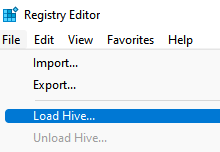
5 - Sekarang, masuk ke dalam folder profil pengguna yang menghadapi masalah.
Sekarang, pilih Ntuser.Dat
Catatan: - Sekiranya anda tidak dapat melihat ntuser.Dat pastikan fail tidak tersembunyi di PC anda.
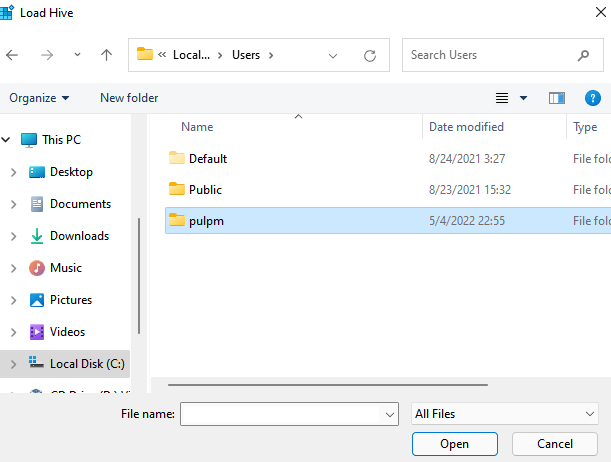
6 - Sekarang, namakan apa -apa ini, biarkan ay Broken_user dan klik okey.
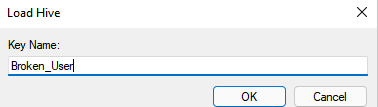
7 - Sekarang, betul klik Pada yang baru dibuat Broken_user folder dan klik Keizinan
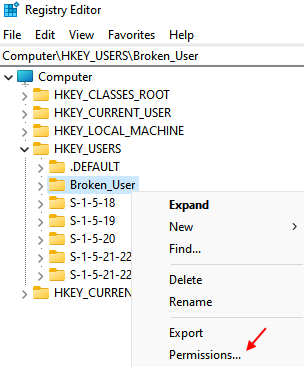
8 - Sekarang, di sini anda akan melihat banyak pengguna seperti pentadbir, sistem dan juga pengguna yang menghadapi masalah.
Cuma klik pada semua orang dan pastikannya Kawalan penuh ada di sana dan klik okey.
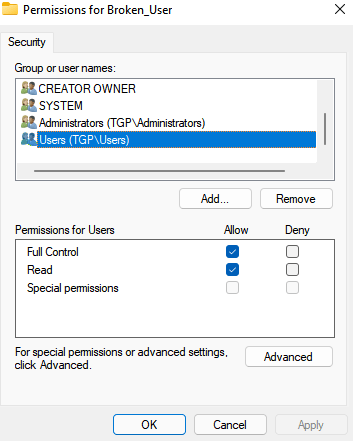
Nota: Sekiranya nama pengguna tidak ada, maka klik pada tambah untuk menambahnya dan sekali lagi pastikan kawalan penuh ada.
9 - Sekarang, klik pada Fail Dan kemudian klik pada Muatkan sarang
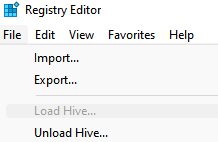
10 - Sekarang, mulakan semula komputer anda dan cuba lagi.
FIX-4 Ubah suai editor pendaftaran
1. Tekan kekunci Windows sekali pada papan kekunci anda. Kemudian, mula menaip "Pendaftaran".
2. Klik pada "Editor Pendaftaran".
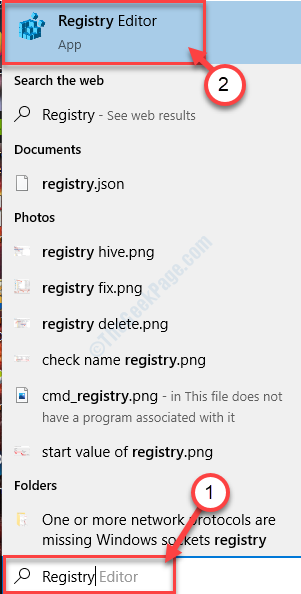
3. Dalam Editor Pendaftaran tetingkap, klik pada "Fail"Dan kemudian klik pada"Eksport"Untuk membuat sandaran kunci pendaftaran di komputer anda.
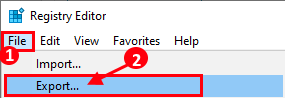
3. Namakan sandaran sebagai "Pendaftaran Asal".
4. Pilih 'Julat Eksport:'Untuk "Semua"Dan klik pada"Simpan".
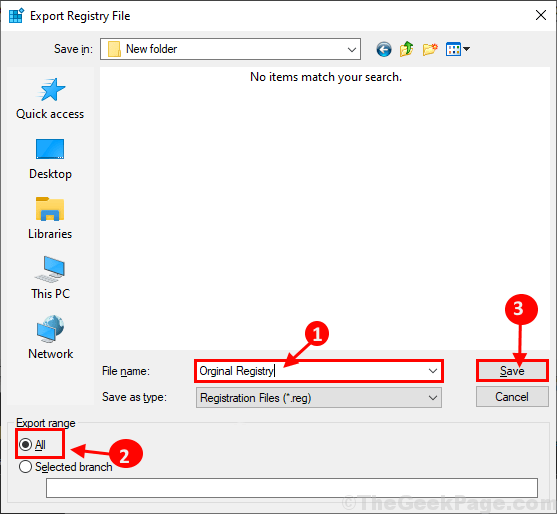
Ini akan menjadi belakang
5. Di dalam Editor Pendaftaran tetingkap, navigasi ke lokasi ini di sebelah kiri untuk memeriksa sama ada ia utuh.
Hkey_local_machine \ System \ CurrentControlset \ Services \ GPSVC
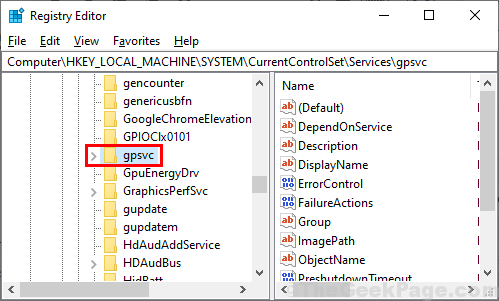
6. Sekali lagi Editor Pendaftaran tetingkap, pergi ke lokasi ini-
Hkey_local_machine \ Software \ microsoft \ windows nt \ currentversion \ svchost
Sekarang, Klik kanan Di ruang kosong tetingkap kanan dan kemudian klik pada "Baru"Dan kemudian klik pada"Nilai Multi-String".
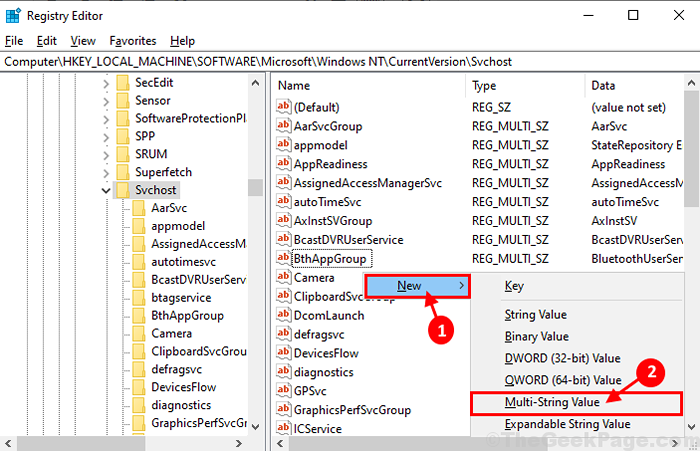
7. Sekarang, namakan kunci sebagai "Gpsvcgroup". Klik dua kali "Gpsvcgroup"Dan kemudian tetapkan 'Data nilai'Untuk "GPSVC"Dan kemudian klik pada"okey".
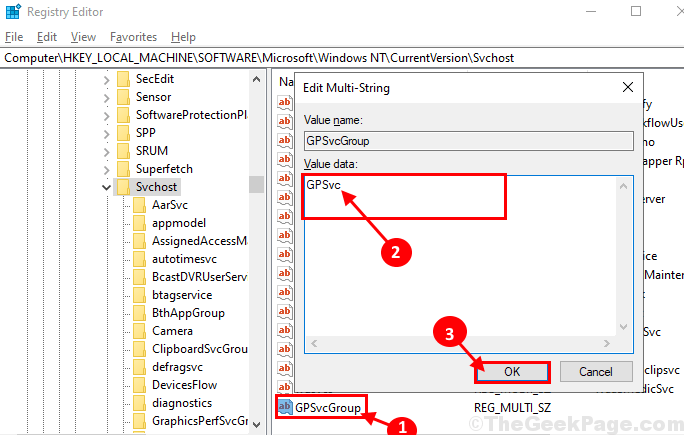
8. Sekarang, Klik kanan "Svchost"Dan kemudian klik pada"Baru"Dan kemudian klik pada"Kunci".
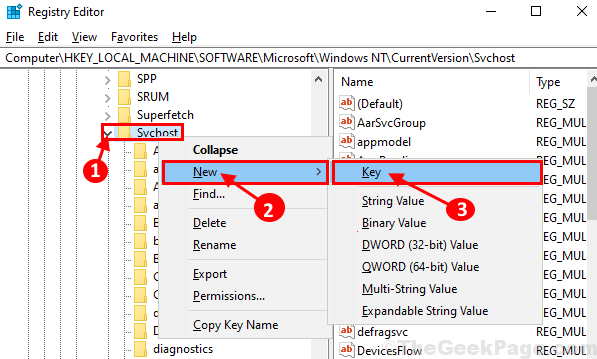
9. Namakan sub-kunci sebagai "Gpsvcgroup". Sekarang, Klik kanan Di sebelah kanan tetingkap dan kemudian klik pada "Baru"Dan kemudian klik pada"Nilai dword (32-bit)".
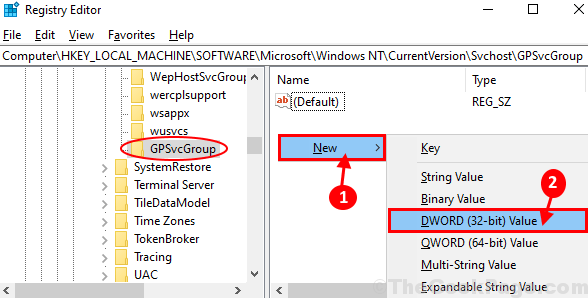
10. Namakan kunci sebagai "AuthenticationCapabilities". Klik dua kali di atasnya untuk mengedit data nilai.
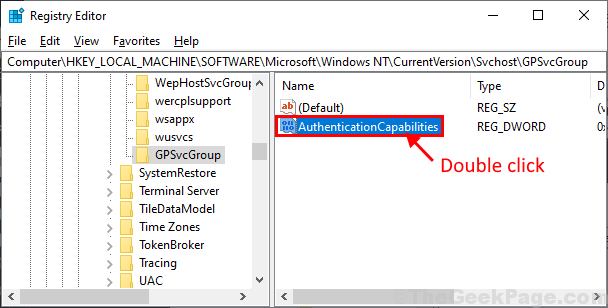
11. Menetapkan 'Asas'Untuk "Perpuluhan". Sekarang, tetapkan 'Data nilai'Untuk "12320". Klik pada "okey"Untuk menyelamatkan perubahan.
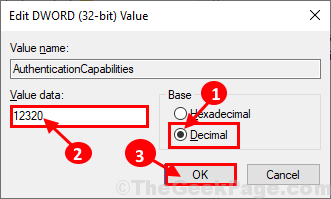
12. Sekarang, Klik kanan Di sebelah kanan tetingkap dan kemudian klik pada "Baru"Dan kemudian klik pada"Nilai dword (32-bit)".
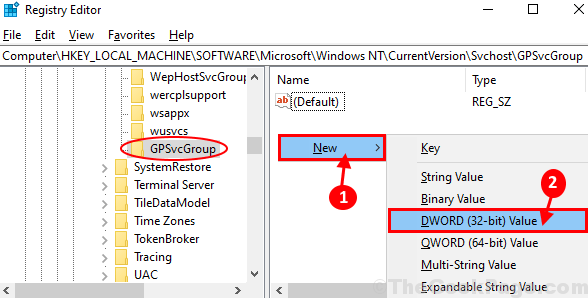
13. Namakan kunci ini sebagai "Colnitializesecurityparam". Klik dua kali di atasnya untuk mengedit 'Data nilai'.
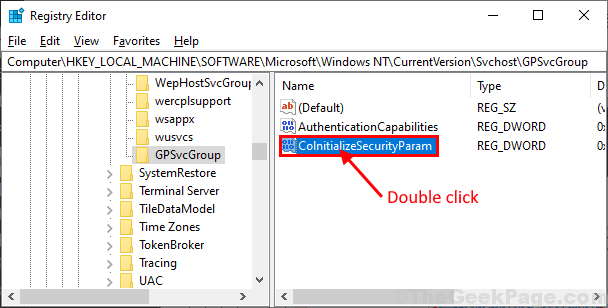
14. Menetapkan 'Data nilai'Untuk "1"Dan kemudian klik pada"okey"Untuk menyelamatkan perubahan.
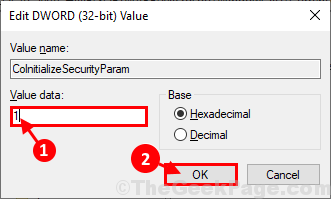
Tutup Editor Pendaftaran tetingkap di komputer anda.
Mula semula komputer anda dan cuba log masuk semula ke komputer anda.
Reboot Komputer anda membiarkan perubahan berkuat kuasa pada komputer anda. Setelah reboot, cuba log masuk ke peranti anda. Sekiranya masalahnya masih belum diselesaikan, pergi untuk menetapkan seterusnya.
- « Cara Membuka Pautan E -mel dengan Gmail di Chrome Secara lalai
- Cara Menyiapkan Mod Kiosk Chrome di Windows 10/11 »

